Сегодняшние среды рабочего стола выполняют за нас всю или большую часть тяжелой работы, но что делать, если у нас нет среды рабочего стола?
Мне всегда нравился терминал, с тех пор, как я начал работать с Linux, я понял, что это необходимо, что мне нужно научиться использовать этот «черный экран, полный букв», если я когда-нибудь захочу узнать достаточно. В настоящее время, когда я устанавливаю систему (Debian, Arch и т. Д.), Я устанавливаю 100% терминал, то есть без графического окружения, потому что он устанавливается вручную, как я хочу, и для чего? Просто так я добиваюсь меньшего потребления ресурсов, потому что в системе будет только то, что я хочу. Это имеет смысл или нет?
Но ближе к делу ... Как получить доступ (смонтировать) жесткий диск или раздел через терминал?
1. Сначала мы создадим папку, в которой мы будем монтировать раздел, мне нравится создавать / media / temp
mkdir /media/temp
2. Мы должны знать, какие жесткие диски и разделы есть в системе, для этого воспользуемся одной из команд, которые я представил ранее в другом посте: fdisk -l
Запустим в терминале (помните, с правами root): fdisk -l
Мы увидим что-то вроде этого:
Важное я обозначил желтым 😉
Во-первых, мы должны четко понимать, что мы будем монтировать раздел жесткого диска, а не жесткий диск как таковой, даже если на жестком диске есть единственный раздел, занимающий его 500 ГБ (как у меня), поэтому жесткий диск - это / dev / sdb, а раздел, который мы будем смонтировать, будет / dev / sdb1
Я знаю, что это / dev / sdb, а не / dev / sda, потому что там я вижу, что sdb - это жесткий диск емкостью 500 ГБ, и именно мой - 500 ГБ, а другой (160 ГБ) - внутренний жесткий диск ноутбука.
3. Итак, как только мы узнаем, какой раздел мы хотим смонтировать, мы просто монтируем его, мы будем использовать команду монтирования и определить, какой раздел мы собираемся смонтировать (/ dev / sdb1) и в какую папку (/ media / temp /):
mount /dev/sdb1 /media/temp/
И вуаля, просто перечислите содержимое / media / temp /, чтобы убедиться, что это содержимое раздела: ls / media / temp /
Кстати, будут системы, которые могут попросить вас смонтировать раздел, вы должны указать тип файла, который у него есть (vfat, если это fat32, ntfs и т. Д.), Для этого мы будем использовать параметр -t :
mount -t vfat /dev/sdb1 /media/temp
И что ж, у mount есть еще много вариантов, в этом вам поможет простое man mount.
Ничего, надеюсь, пригодилось 😉
привет
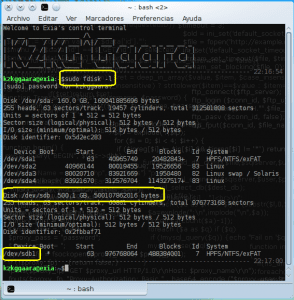
Простите за незнание, KZKG ^ Gaara, но я понял, что папка / mnt использовалась для монтирования жестких дисков. В этом примере это будет «mount / dev / sdb1 / mnt». Если я ошибаюсь, поправьте меня. Приветствую и извиняюсь за вмешательство.
Привет как дела, добро пожаловать 🙂
/ mnt и / media не то, чтобы они сильно различались, на самом деле решение о том, использовать ли тот или другой, во многом определяется личным вкусом каждого администратора.
Я всегда создавал папку внутри / media (/ media / temp /) для монтирования там устройства (в temp /), я никогда не использовал / mnt (mount / dev / sdb1 / mnt), потому что, что, если мне нужно было смонтировать в Кроме того, какое еще устройство это со мной сделало?
Вот почему я всегда предпочитал просто создавать подпапки в / media, однако в использовании / mnt нет ничего плохого
И нет, это совсем не вмешательство, у вас есть вопрос, и я с радостью дам вам свой ответ, который не обязательно должен быть самым точным или гораздо менее
Приветствую и еще раз добро пожаловать на сайт ^ - ^
Я рекомендую использовать lsblk, вам не нужно быть суперпользователем. И это показывает вам, насколько они важны, что они собой представляют, их размер и если они установлены, где они находятся.
И у меня есть подпапки в / mnt. Например, мой usb, смонтируйте / dev / sde1 / mnt / usb.
Если вы работаете в компании, правильным решением будет использование / mnt для важных внутренних разделов и / media для временных устройств.
Если он находится дома, не имеет значения, что вы используете, как если бы вы монтируете его в папке на своем столе, это не имеет значения. Это зависит от того, как вы собираетесь его использовать.
Для постоянных разделов я всегда рекомендую / mnt и / media для внешних или временных устройств.
Недавно я понял, что мой компьютер со дня на день прекращал монтировать USB-накопители, и они не отображаются в / dev / sd-something, я игнорирую причину, но в консоли я вижу следующее:
USB 1-5: чтение дескриптора устройства / 64, ошибка -110
Невозможно перечислить USB-порт 2
Кто-нибудь может мне помочь?
А если воткнуть их в разные порты USB?
Да, я уже пробовал, но безуспешно. Я также пробовал другие воспоминания, но ничего.
Я обновил оборудование, так как использую ArchLinux, но эта проблема есть, у меня никогда не было проблем с этим раньше.
Я запустил раздел Windows и там все работает нормально, аппаратных проблем нет, наверное проблемы с настройкой. Но что?
Попробуйте следующее: возможно, ваша проблема связана с модулем ehci_hcd.
cd /sys/bus/pci/drivers/ehci_hcd/lsИ вы должны увидеть файл со следующей структурой: «0000: 00: xx.x», где «x» - те, которые меняются.
И чтобы отключить его, вы кладете:
sudo sh -c 'echo -n "0000:00:xx.x" > unbind'Это одно из решений, которые я нашел ... ... если оно решает ... расскажите нам об этом ... и мы сделаем небольшой скрипт, чтобы он выполнялся автоматически при загрузке.
Да, сэр, в первый раз.
Я сделал sudo sh -c 'echo -n "0000: 00: 10.4"> unbind'
и USB-накопитель был установлен таким образом.
Что мне теперь делать? Мне приходит в голову добавить строку в .xinitrc, но, поскольку для этого нужны права администратора, я не знаю, будет ли это работать.
PS: Извините за траданзу, но я был с моста.
Еще один вопрос, если это не так уж и сложно, раз уж мы с этим монтируем разделы. Когда я купил свой второй жесткий диск (так как мне не хватало места), я был настолько глуп, что установил его в / HD2, прямо в корень (и я критикую вашу ветку, хе-хе). Дело в том, что когда появится новая стабильная версия Debian, моя идея состоит в том, чтобы вставить формат на первый диск, где у меня установлена система, но я не хочу касаться содержимого диска 2 (нового). Могу ли я без проблем смонтировать последний в другом месте (например, в / media / HD2 или / mnt / HD2) или он должен быть там, где он уже был / HD2? . Приветствую и спасибо за помощь.
Установите диск в любом месте, это не проблема.
Если вы хотите проверить / etc / fstab и изменить там точку монтирования диска на папку, которая вам больше нравится, тогда, если вы хотите, вы можете сделать символическую ссылку из / media / HD2 в / HD2, если вы хотите сделать убедитесь, что что-то (программное обеспечение и т. д.), указывающее на / HD2, не «потерялось» и не нашло все.
Привет народ. Отличная статья. У меня есть другой вариант прокатиться.
монтировать -t авто
А я этого не знал 😀
Спасибо за вход.
хорошо это
Привет друг, можно полную команду поставить? Я новичок, ну позвольте мне объяснить, посмотрите, я не вижу свой жесткий диск в файлах, я не знаю, смонтирован он или нет, но в Gparted я его вижу, как мне посмотреть и войти мои личные данные? С уважением.
Отличный пост, на мой взгляд нужно просто поставить как сделать монтирование разделов с самого начала из fstab для тех, кто понятия не имеет, как, оставляю тот небольшой вклад:
отредактируйте fstab в любом текстовом редакторе:
пример
Sudo нано / и т.д. / Fstab
внутри добавьте до конца следующие данные вашего раздела:
Пример.
Перегородка, варианты типа места
/ dev / sda3 / mnt / Data ntfs-3g по умолчанию 0 0
На этом этапе мы должны создать папку, в которой будет смонтирован раздел, если нет, создайте его сейчас.
По примеру:
sudo mkdir -p / mnt / Данные
Надеюсь, я помог. Ура
Да, забыл что-то об этом написать в посте 🙂
А случилось так, что несколько дней назад я уже писал об этом: https://blog.desdelinux.net/con-fstab-como-montar-automaticamente-una-particion-ntfs/
Ничего, большое спасибо за то, что вспомнили, правда do
привет
@ Tarkin88
У тебя есть мой fstab? .. .. Так же пользуюсь .. xD
/ dev / sda3 / mnt / ntfs данные
СМЕШНО..
@ RAW-Basic На самом деле я ставил Media, но обязательно перед тем, как ставить Data: 3
@ KZKG ^ Гаара, пожалуйста. Продолжайте в том же духе!
Это то, что я стараюсь ... Я всегда предпочитал размещать технические статьи перед новостями, уже существует слишком много сайтов, посвященных размещению новостей, что необходимо, так это сайты, которые размещают учебники
KZKG ^ Gaara, я уже отредактировал свой / etc / fstab и поместил свой второй диск в / mnt / HD2. Перезагрузите компьютер, и все будет идеально. Приветствую и спасибо за помощь.
Не нужно перезагружать, достаточно mount -a.
Приятно помочь 🙂
привет
Спасибо за подсказку, dhunter. Думаю, у меня все еще есть плохие привычки (которые трудно устранить) из времен работы с Windows.
Информация хорошая, никогда не бывает лишних советов, освежающих память. 🙂
Монтировать устройства или разделы фактически можно в любую папку. Использование «медиа» или «мнт» больше, чем что-либо другое для организации.
Прочие "хитрости" с креплением
Основной синтаксис - это то, что говорит KZKG ^ Gaara
«-T» относится к типу файлов, которые мы собираемся смонтировать, но в зависимости от случая в этом нет необходимости. Например, если в fstab есть запись для рассматриваемого устройства, было бы целесообразно выполнить команду «mount / deb / sdx» без указания типа файлов или места монтирования.
В том же случае, когда это отражено в fstab, подойдет «mount -a», что означает монтировать все, что отражено в fstab.
Другой пример: монтирование образа iso (из самого Ubuntu) в папку (тип файла для «iso» - «iso9660»)
mount -t iso9660 UbuntuImage.iso MountFolder
Также стоило бы:
mount -t auto UbuntuImage.iso MountFolder
или даже иногда:
смонтировать UbuntuImage.iso MountFolder
Теперь они могли просматривать iso UBUNTU, как если бы это была другая папка, и в этой файловой системе iso ubuntu они могли видеть файл с названием что-то вроде (я говорю по памяти) «filesystem.sqfs» внутри папки «casper /» I думаю, что помню. Что ж, этот файл представляет собой сжатый файл squashfs, который содержит саму систему ubuntu. Они легко узнают его, потому что он величайший из всех.
И этот файл squashfs также можно было бы смонтировать, как если бы это было устройство, и они могли бы это сделать, предполагая, что они смонтировали такой пример, который я сказал выше, следующим образом:
mount -t squashfs mountfolder / casper / filesystem.sqfs Папка, куда мы хотим монтировать
Как только это будет сделано, они найдут корневую структуру системы UBUNTU. То же самое и с другими дистрибутивами (если они сжаты с помощью squashfs). (Первая сборка iso для всех).
Mount также позволяет монтировать папки из других систем (windows pe)
По имени хоста (обратите внимание, что для сетевого подключения перед ним стоит двойная косая черта)
mount -t cifs // HowToCallTheWindows / WindowsSharedFolder Folder, куда мы хотим смонтировать
Или по IP
mount -t cifs //192.168.1.x/ Папка SharedFolder Windows Где мы хотим смонтировать
Возможности бесконечны.
Чтобы размонтировать все, что мы смонтировали, просто выполните ту же команду, но вместо «mount», «umonut».
Извините за боль, но когда вы освоите маунт, они могут творить чудеса.
Что ж, этот пост и комментарии, я загружаю все для дальнейшего чтения, а также чтобы прояснить любые возможные сомнения некоторых друзей, которые только начали мигрировать сюда, спасибо, ребята!
Да здравствует блин KDE ..!
хахахаха это обычно бывает
Один из способов смонтировать перегородки:
UUID = 0AAC5DADAC5D9453 / mnt / windows ntfs по умолчанию, umask = 007, gid = 46 0
Я цитирую:
«На жестком диске с каждым разделом связан стандартный уникальный идентификатор, называемый UUID или универсальный уникальный идентификатор.
В GNU / Linux преимущество использования этого идентификатора в файле fstab (/ etc / fstab), где устанавливаются разделы для загрузки во время запуска системы, заключается в том, что он не зависит от количества подключенных устройств (жестких дисков), для избежание проблем при добавлении нового жесткого диска к компьютеру ».
«Таким образом, если у вас есть внешний жесткий диск, идентифицированный, например, как / dev / sdb1, и смонтированный в / home / Backup, при добавлении нового жесткого диска первоначально установленный внешний жесткий диск мог быть переименован в / dev / sdc1 , новый жесткий диск теперь имеет имя / dev / sdb1. В этом случае нужный раздел в / home / Backup не будет смонтирован во время следующей загрузки.
Чтобы избежать этого, вам нужно заменить / dev / sdb1 на соответствующий UUID этого раздела в fstab. Узнать этот идентификатор конкретного раздела, например / dev / sdb1, можно с помощью команды
судо blkid / dev / sdb1
После замены / dev / sdb1 полученным значением UUID, раздел будет смонтирован в желаемом месте, независимо от количества подключенных жестких дисков ».
большой вклад 😛
вы можете многое делать с терминалом
Спасибо за чтение 🙂
Феноменальный мужчина
Достигните Грааля Slax 7 USB Linux
Просмотр жестких дисков с соответствующими разделами
И смонтировать перегородки
Тысячи поздравлений с твоим вкладом в знания
Привет всем,
У меня проблема с внешним жестким диском,
Раньше он монтировался отдельно, а теперь уже нет, поэтому я перепробовал все в руководстве и все еще не хочу,
когда я устанавливаю его, он говорит:
Подпись NTFS отсутствует.
Не удалось смонтировать '/ dev / sdb1': недопустимый аргумент
На устройстве «/ dev / sdb1» нет действующей файловой системы NTFS.
Может не тот прибор используется? Или весь диск вместо
раздел (например, / dev / sda, а не / dev / sda1)? Или наоборот? »
хотя fdisk -l говорит, что если это системный тип ntfs,
поэтому я не знаю, что делать, как там рекомендовано, я попытался смонтировать sdb вместо одного, но это не имеет значения, что мне делать? !!!
Приветствую всех 🙂
привет друг, ты решил свою проблему? esque у меня такой же, и может вы мне поможете, привет.
Эй.
Здравствуйте, когда я монтирую раздел Windows в Fedora, он делает это по следующему пути / run / media / foo /
Кто-нибудь знает, почему вы выбрали именно этот каталог?
Мне удалось успешно смонтировать свой USB-диск, но я не могу писать, я пробовал chmod 666 или chmod 7, и он сообщает мне файловую систему только для чтения, как я могу изменить разрешения на моем диске?
Пожалуйста помоги……
Очень ясно и вытащил меня из довольно затруднительного положения. Спасибо!!!!
Привет, Гаара .. Я знаю, что этот пост старый, но я хочу добавить свой жесткий диск 500 ГБ, чтобы я мог также установить и сохранить все там вместо моего SSD на 120 ГБ .. Я новичок в Ubuntu 14.04 .. если вы дадите мне руку
привет
Когда я хочу войти в (временную) папку, он сообщает мне, что доступ запрещен
Привет, у меня проблема с 2 диском емкостью 1 ТБ, у меня он был в стойке HP media Vault, и теперь коробка не читает их, я ищу в Интернете, и он говорит мне, что я могу смонтировать раздел через Linux, я подключаю диск в свою систему Linux, но поскольку я подключаю диск, я получаю следующее:
[1517.620323] usb 4-1.1: чтение дескриптора устройства / 64, ошибка -32
[1642.988137] usb 4-1.1: устройство не принимает адрес 92, ошибка -32
[1642.989555] usb 4-1-port1: невозможно перечислить USB-устройство,
когда я набираю команду sudo fdisk -l, я получаю следующее:
записи в таблице разделов не в порядке дисков
[1813.319768] blk_upfate_resquest: ошибка критической цели, dev sdb, сектор 0
[1813.322284] Ошибка ввода-вывода буфера на SDB разработчика, логический блок 0, чтение asyng страницы
[1813.335995] blk_update_resquest: ошибка критической цели, dev sdb, сектор 1952151544
Привет
Альдо, эти сообщения заключаются в том, что жесткий диск поврежден, вам нужно немедленно попытаться восстановить информацию
Я хочу смонтировать диск, но по ошибке, когда я хочу установить Windows, я меняю его с формата на MRB, а Mac требует GUID, поскольку я меняю его на исходный формат, не повреждая данные. Привет и спасибо
Винда в гибернации, монтировать отказалась.
Не удалось смонтировать '/ dev / sdc2': операция не разрешена
Раздел NTFS находится в небезопасном состоянии. Пожалуйста, возобновите и выключите
Windows полностью (без гибернации или быстрого перезапуска) или смонтировать том
только для чтения с опцией монтирования 'ro'.
У меня не установлена Windows !!
Какого черта? ._.
Спасибо тебе большое, братан! Теперь я могу перемещаться по своему разделу с помощью окон! Ура
Привет!
У меня вопрос, можно ли установить один и тот же жесткий диск в двух местах одновременно? Например, смонтируйте его в / media / и в / home / tmp
Спасибо, отличная статья!
старик, спасибо за ваше время и за то, что поделились своими знаниями, я выполнил указанные вами шаги, и пока мне не удалось смонтировать раздел ntfs
после использования команд я получаю это
amin amin # монтировать / dev / sdb3 / mnt / temp /
Диск содержит нечистую файловую систему (0, 0).
Метаданные хранятся в кеше Windows, монтирование отказано.
Не удалось смонтировать '/ dev / sdb3': операция не разрешена
Раздел NTFS находится в небезопасном состоянии. Пожалуйста, возобновите и выключите
Windows полностью (без гибернации или быстрого перезапуска) или смонтировать том
только для чтения с опцией монтирования 'ro'.
Я не знаю, что я делаю не так, у меня есть linux mint v18, и я новичок в Linux, пожалуйста, помогите мне в этом разделе - это файлы, резервные копии которых я сделал из Windows
Спасибо.
Информация мне очень помогла.
Раньше я создавал папку в / media с mkdir и в этом каталоге монтировал раздел, еще раз большое спасибо
Привет .. может кто-нибудь помочь мне смонтировать диск типа GPT.? Я не знаю по этому поводу, я был бы очень признателен за помощь в восстановлении моих файлов.
Уважаемый, я выполнил инструкцию до письма, но появилось вот такое сообщение:
99.444275] sd 3: 0: 0: 0: [sdc] Кэш записи: включен, кэш чтения: включен, не поддерживает DPO или FUA
[99.502618] sdc: sdc1
[99.503649] sd 3: 0: 0: 0: [sdc] Подключенный диск SCSI
[1477.558079] EXT4-fs (sdc1): VFS: не удается найти файловую систему ext4
[1477.558288] EXT4-fs (sdc1): VFS: не удается найти файловую систему ext4
[1477.558526] EXT4-fs (sdc1): VFS: не удается найти файловую систему ext4
[1477.558759] FAT-fs (sdc1): фиктивное количество зарезервированных секторов.
[1477.558761] FAT-fs (sdc1): не удается найти действительную файловую систему FAT.
[1548.394946] FAT-fs (sdc1): фиктивное количество зарезервированных секторов.
[1548.394951] FAT-fs (sdc1): не удается найти действительную файловую систему FAT.
Я в отчаянии, так как вся моя информация у меня на жестком диске, и я не могу ее смонтировать ...
Надеюсь, заранее спасибо
Доброе утро.
В случае, если вы подключаете внешний usb-диск, достаточно его идентифицировать и смонтировать, чтобы можно было его использовать?
Нет необходимости форматировать этот внешний USB-диск, чтобы Linux распознал его или был действителен для его использования?
Я заранее прошу прощения, если вы уже проконсультировались с этим в любом комментарии.
От уже большое спасибо. Я жду вашего ответа.
DN
Доброе утро, я пытаюсь установить внешний блок 4TERAS, но при установке блока выдает ошибку, и если он монтируется, он не занимает реальное пространство, у меня уже установлено три блока, но четвертый не покидает меня, я пробовали использовать команды, упомянутые здесь, но это не удалось
[root @ backups /] # lsblk
НАЗВАНИЕ ГЛАВНОЕ: МИН.РМ РАЗМЕР RO ТИП ГОРКА
sdb 8:16 0 3.7T 0 диск
âsdb1 8:17 0 128M 0 часть
âsdb2 8:18 0 3.7T 0 часть
sr0 11: 0 1 1024M 0 rom
sda 8: 0 0 696.8G 0 диск
âsda1 8: 1 0 512M 0 часть / загрузка
âsda2 8: 2 0 696.3G 0 часть
âârootvg-rootlv (dm-0) 253: 0 0 5.9G 0 lvm /
âârootvg-swap1lv (dm-1) 253: 1 0 4G 0 lvm [SWAP]
âârootvg-loglv (dm-2) 253: 2 0 4G 0 lvm / var / log
âârootvg-tmplv (dm-3) 253: 3 0 4G 0 lvm / tmp
sdc 8:32 0 3.7T 0 диск
âsdc1 8:33 0 3.7T 0 часть / резервное копирование2
sdd 8:48 0 3.7T 0 диск
âsdd1 8:49 0 3.7T 0 часть / резервное копирование
sde 8:64 0 3.7T 0 диск
âsde1 8:65 0 128M 0 часть
âsde2 8:66 0 3.7T 0 часть / резервное копирование3
У меня проблемы с USB-накопителем, который был заражен на компьютере с Windows, и я хотел знать, как я могу его очистить и восстановить мои файлы через терминал, пожалуйста, помогите мне заранее, спасибо.
это бесполезно, фека
Отлично, мне это очень помогло. Так что они должны быть в большинстве постов, понятными с помощью эффективной помощи без болтовни. Спасибо